Vienādojuma vai formulas rakstīšana

-
Atlasiet Ievietot > vienādojumu vai nospiediet taustiņu kombināciju Alt + =.
-
Atlasiet nepieciešamo vienādojumu.
-
Vairāk struktūru un konvertēšanas opciju skatiet lentē.
Lai rakstītu vienādojumu no sākuma, nospiediet taustiņu kombināciju ALT += uz tastatūras.
vai
Ievietojiet > Equation > Ievietot jaunu vienādojumu.
Izmantojiet pirkstu, irbuli vai peli, lai rakstītu vienādojumu.
Vairāk struktūru un konvertēšanas opciju skatiet lentē.
Vienādojuma pievienošana vienādojumu galerijai
-
Atlasiet vienādojumu, ko vēlaties pievienot.
-
Izvēlieties lejupvērsto bultiņu un atlasiet Saglabāt kā jaunu vienādojumu....
-
Ievadiet vienādojuma nosaukumu lodziņā Izveidot jaunu veidošanas bloku.
-
Atlasiet Vienādojumi sarakstā galerija.
-
Izvēlieties Labi.
Lai mainītu vai rediģētu vienādojumu, kas iepriekš uzrakstīts,
-
Atlasiet vienādojumu, lai skatītu Vienādojumu rīki lentē.
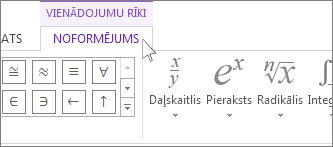
Piezīme.: Ja lentē neredzat Vienādojumu rīki izvēlni, iespējams, ka vienādojums ir izveidots vecākā programmas Word versijā. Ja jā, skatiet Vecākā programmas Word versijā rakstīta vienādojuma mainīšana.
-
Izvēlieties Noformējums, lai skatītu rīkus dažādu elementu pievienošanai vienādojumam. Varat pievienot vai mainīt tālāk norādītos elementus vienādojumam.
-
Grupā Simboli atradīsit ar matemātiku saistītus simbolus. Lai skatītu visus simbolus, noklikšķiniet uz pogas Vēl.

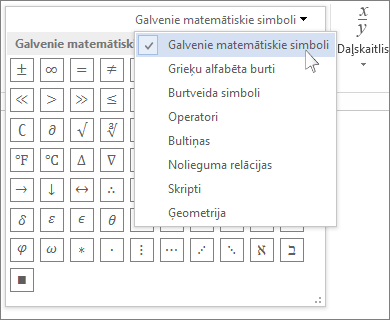
-
Struktūras grupa nodrošina struktūras, ko varat ievietot. Vienkārši izvēlieties struktūru, lai to ievietotu, un pēc tam aizstājiet vietturus, nelielos punktotās līnijas lodziņus ar savām vērtībām.
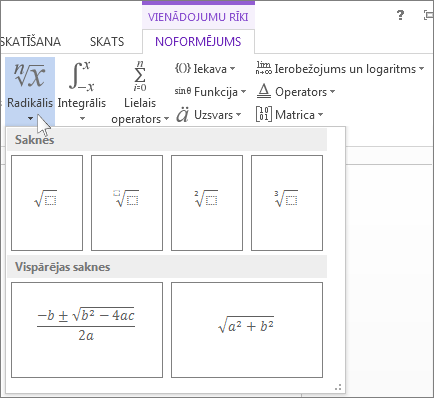
-
Opcija Profesionāls parāda vienādojumu profesionālā formātā, kas optimizēts parādīšanai. Opcija Lineārs parāda vienādojumu kā avota tekstu, kuru var izmantot, lai veiktu vienādojuma izmaiņas, ja nepieciešams. Lineārā opcija parādīs vienādojumu UnicodeMath vai LaTeX formātā, ko var iestatīt konvertēšanas blokā.
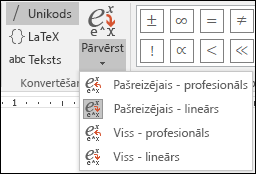
-
Visus vienādojumus dokumentā var pārvērst uz profesionāliem vai lineāriem formātiem vai tikai vienu vienādojumu, ja ir atlasīta matemātiskā josla vai ja kursors ir vienādojumā.
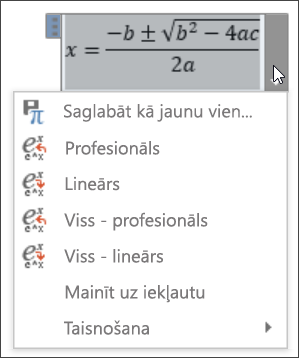
-
Skārienievades un pildspalvas iespējotās ierīcēs varat uzrakstīt vienādojumus, izmantojot irbuli vai pirkstu. Lai rakstītu vienādojumus rokrakstā,
-
Izvēlieties Zīmēt > Rokraksta konvertēšana uz matemātisko simbolu un pēc tam noklikšķiniet uz Rokraksta vienādojums iebūvētās galerijas apakšdaļā.
-
Izmantojiet irbuli vai pirkstu, lai rakstītu matemātisku vienādojumu ar roku. Ja neizmantojat skārienekrānu, izmantojiet peli, lai rakstītu vienādojumu. Varat atlasīt vienādojuma daļas un rediģēt tās uzreiz, un izmantot priekšskatījuma lodziņu, lai nodrošinātu, ka programma Word pareizi interpretē jūsu rokrakstu.
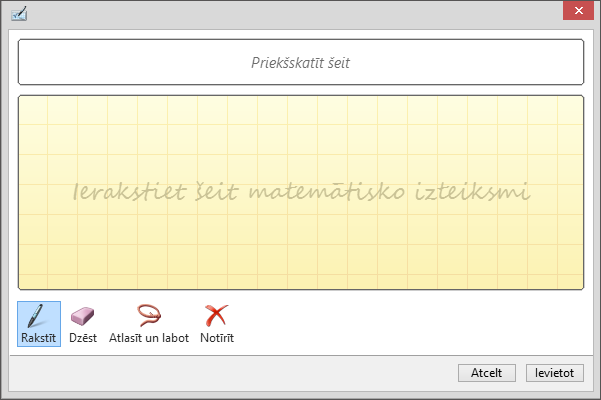
-
Kad esat apmierināts, noklikšķiniet uz Ievietot, lai konvertētu rokrakstā esošo vienādojumu dokumentā.
Skatiet arī
Lineāra formāta vienādojumi, izmantojot UnicodeMath un LaTeX programmā Word










